WMV (Windows Media Video) ialah format video termampat yang dibangunkan oleh Microsoft untuk penstriman Internet. Keupayaan mampatan yang sangat baik boleh mengurangkan saiz fail kandungan DVD sambil mengekalkan kualiti audiovisual yang baik. Dengan menukar DVD kepada format WMV, anda boleh memainkan dan mengedit video DVD WMV pada peranti berasaskan Windows OS. Kemudian di sini timbul persoalan, apakah cara terbaik untuk menukar DVD kepada fail WMV? Anda boleh teruskan membaca untuk mendapatkan butiran lanjut.
Bahagian 1: Bagaimana untuk Menukar DVD ke WMV
Untuk merobek dan menukar DVD yang dilindungi dan tidak dilindungi kepada WMV, anda boleh lihat AVAide DVD Ripper. Ripper DVD ke WMV mampu mengeluarkan perlindungan salinan DVD dan mengekstrak kandungan video dan audio DVD tanpa kehilangan kualiti. Anda masih boleh mendapatkan video peringkat DVD selepas penukaran DVD kepada WMV.
- Tukar DVD kepada WMV dalam kelompok dengan kelajuan 30x dan kualiti tinggi.
- Alih keluar semua perlindungan salinan DVD, termasuk kod wilayah, CSS, UOP, Sony ARccOS, APS, RCE, Disney X-project DRM.
- Potong, pangkas, cantumkan dan mampatkan mana-mana bahagian video DVD ke dalam format WMV.
- Tambah sari kata, trek audio dan tera air pada DVD anda kepada video WMV.
Langkah 1Muat turun percuma, pasang dan lancarkan perisian ripper DVD ke WMV. Masukkan cakera DVD ke dalam pemacu DVD komputer anda. klik Muatkan DVD diikuti oleh Muatkan Cakera DVD untuk memaparkan semua tajuk DVD.

Langkah 2Dari atas Koyakkan Semua ke senarai, tetapkan WMV sebagai format video output. Anda boleh melaraskan kualiti video dan kadar bingkai berdasarkan keperluan anda.

Langkah 3Jika anda ingin mengedit DVD kepada video WMV, anda boleh mengklik butang Sunting ikon. Dalam tetingkap penyuntingan video, anda boleh memotong, memangkas, menggabungkan, memangkas, memutar, flip, menambah tera air, menggunakan kesan video, dsb. Klik okey untuk mengesahkan dan menyimpan perubahan.

Langkah 4Akhir sekali, klik Koyakkan Semua untuk menukar DVD kepada WMV pada Windows 10/8/7 berjaya.

Bahagian 2: Bagaimana untuk Menukar WMV ke DVD
Untuk menukar WMV kepada format pemain DVD, anda boleh menggunakan Windows DVD Maker. Sila maklum bahawa Windows DVD Maker hanya serasi dengan Windows 7. Oleh itu, jika anda ingin menukar WMV kepada DVD secara percuma pada Windows, anda perlu memilih pembakar DVD lain. Kelajuan pembakaran WMV ke DVD Windows adalah perlahan. Sekarang, mari lihat bagaimana untuk membakar WMV ke DVD dengan Windows DVD Maker.
Langkah 1Muatkan cakera DVD kosong anda. Buka perisian Windows DVD Maker.
Langkah 2klik Tambahkan gambar dan video pada DVD. Kemudian klik Tambah item untuk mengimport video WMV anda ke dalam DVD.
Langkah 3Edit tajuk DVD. Anda boleh klik Pilihan untuk mengedit WMV ke DVD dengan nisbah aspek, kelajuan penunu, tetapan main balik, dsb.
Langkah 4klik Seterusnya dan pilih gaya menu DVD yang anda mahukan. Anda boleh membuat perubahan dan klik Pratonton untuk mendapatkan pratonton segera.
Langkah 5klik Terbakar untuk mula menukar WMV kepada DVD pada Windows.
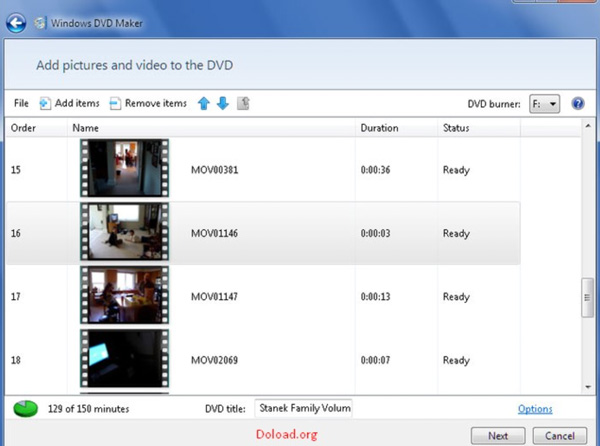
Bahagian 3: Soalan Lazim DVD ke WMV
Mengapa menukar DVD kepada WMV?
WMV tidak sepopular MP4, AVI, MKV dan format biasa yang lain. Tetapi anda boleh menggunakan WMV untuk menyampaikan kandungan video pada semua peranti dan program Windows. WMV ialah format video lalai yang disokong oleh Windows Movie Maker. Anda boleh menonton video WMV pada peranti Windows dan Android. Saiz failnya yang kecil dan kualiti video yang baik juga menarik. Dengan cara ini, anda boleh menukar DVD kepada format WMA untuk mengekstrak audio DVD pada Windows.
Bolehkah anda menukar WMV kepada DVD dalam talian?
Tidak. Tiada penukar WMV ke DVD dalam talian sedemikian. Anda perlu menggunakan perisian pembakar DVD untuk menukar WMV kepada DVD boleh boot. Atau anda boleh menukar WMV ke VOB dalam talian.
Bagaimana untuk memainkan fail WMV?
Selepas penukaran DVD kepada WMV, anda boleh memainkan fail WMV dengan Windows Media Player, VLC Media Player, Kodi, dll. Tetapi anda tidak boleh memainkan fail WMV dengan pemain DVD. Anda perlu menukar WMV kepada format DVD untuk menyelesaikan masalah.
Apa yang perlu dilakukan jika DVD saya tidak dikenali?
Masukkan DVD lain ke dalam pemacu cakera optik anda. Jika pemacu DVD masih tidak membaca cakera tersebut, anda perlu menggunakan pemacu DVD luaran sebaliknya. Di sini anda boleh membeli Asus ZenDrive U9M, LG BP60NB10, Pioneer BDR-XD07B, dan banyak pemacu optik luaran lain untuk Windows 10/8/7 dan Mac.
Itu sahaja untuk menukar DVD kepada fail WMV pada komputer Windows dan Mac anda. Anda boleh membuat salinan digital cakera DVD anda ke dalam format WMV. Berbanding dengan ripper DVD biasa, anda boleh mendapatkan kelajuan 30x lebih pantas dan kualiti video tanpa kerugian. Oleh itu, anda masih boleh menonton filem DVD pada Windows tanpa memasukkan cakera DVD berulang kali. Selain itu, anda juga boleh menukar DVD kepada MPG atau mencipta ISO dan folder daripada DVD untuk sandaran. Jadi anda boleh mengklon DVD anda dengan cakera kosong baharu juga.
Bagi penukaran WMV kepada DVD, anda boleh menggunakan Windows DVD Maker dan perisian pembakaran Windows yang lain, seperti Ashampoo Burning Studio Free, BurnAware, dll. Pembakar DVD percuma sentiasa mempunyai kelajuan pembakaran yang perlahan. Jadi anda perlu bersabar untuk menyelesaikan keseluruhan proses pembakaran WMV ke DVD.
Adakah artikel ini membantu? Apa lagi yang anda ingin ketahui tentang DVD dan WMV? Anda boleh berasa bebas untuk menghubungi melalui e-mel atau meninggalkan komen di bawah. Sebarang cadangan dan pertanyaan dialu-alukan.
Alat terbaik untuk merobek dan menukar fail imej Cakera DVD/Folder/ISO ke dalam pelbagai format.



 Muat Turun Selamat
Muat Turun Selamat


